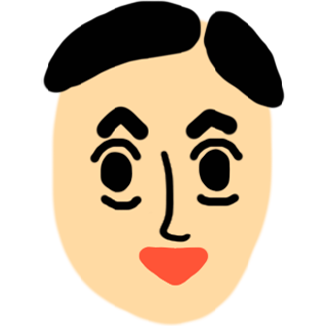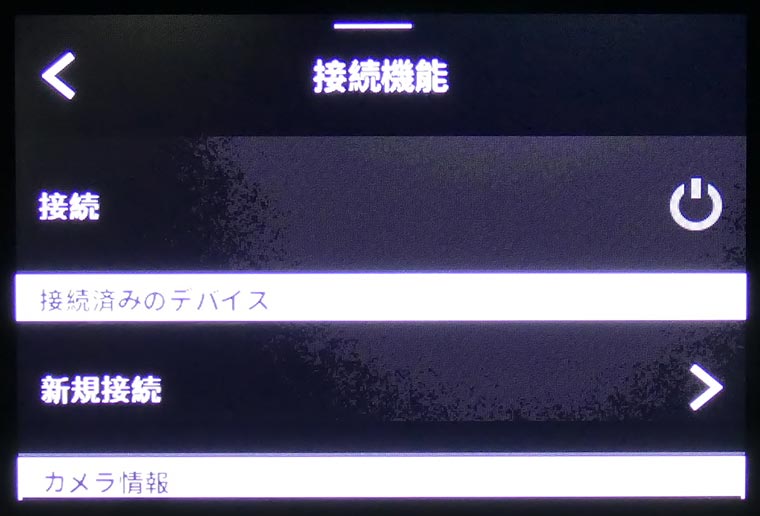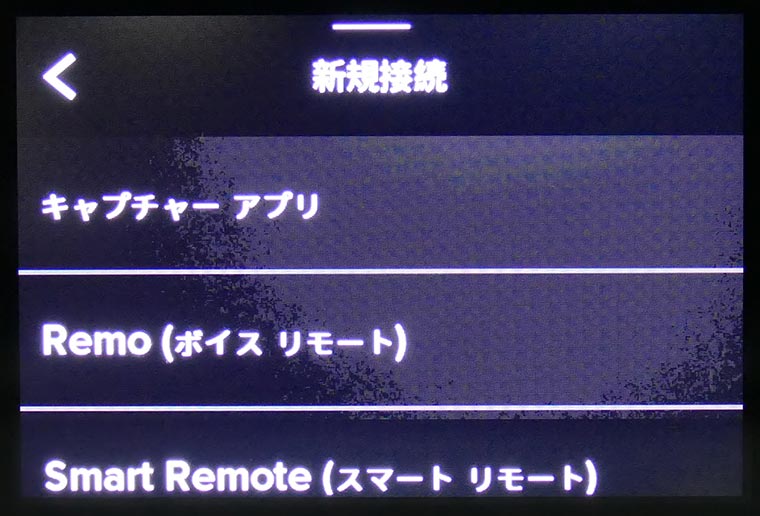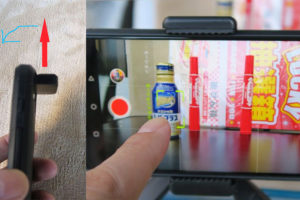初代管理人
こんにちは!!!
初代管理人
今回はHERO5とスマートリモート(リモコン)をペアリングする方法を紹介します
Smart Remoteってなに??
道重 さん
なぁに??
初代管理人
GoProを遠隔操作できるリモコンです!

道重 さん
何それぇ???
初代管理人
GoProを遠隔操作できるリモコンです!
電源のON/OFF、録画の制御、各種設定などいろんなことが出来ます
特に素晴らしいのが本体の電源を入れて無くても、リモコンから電源を入れてそのまま録画できることですね。
今度スマホアプリの紹介もしますが、スマホからの場合だと電源だけは本体から入れないと行けないのですが、このスマートリモートなら本体に触れること無く電源のオン、録画開始までができるすぐれものです。
これはこれで大変いいのですが、SONYのリモコンのように映像が表示されるバージョンも欲しいです。 やっぱ手元で映像確認できたら便利です。
初代管理人
GoProを持ってる方は必需品です!!! 快適快適!
Go Pro スマートリモート ARMTE-002-AS

Amazonで見る
yahoo!ショッピングで見る 楽天市場で見る
ペアリング方法
初代管理人
とっても簡単です
②接続機能をタップします ※上部を下方向にスワイプするとこの画面が出てきます
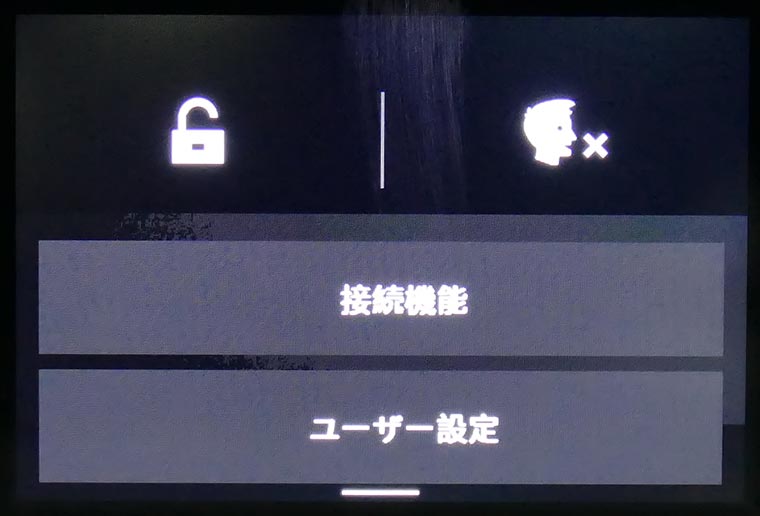
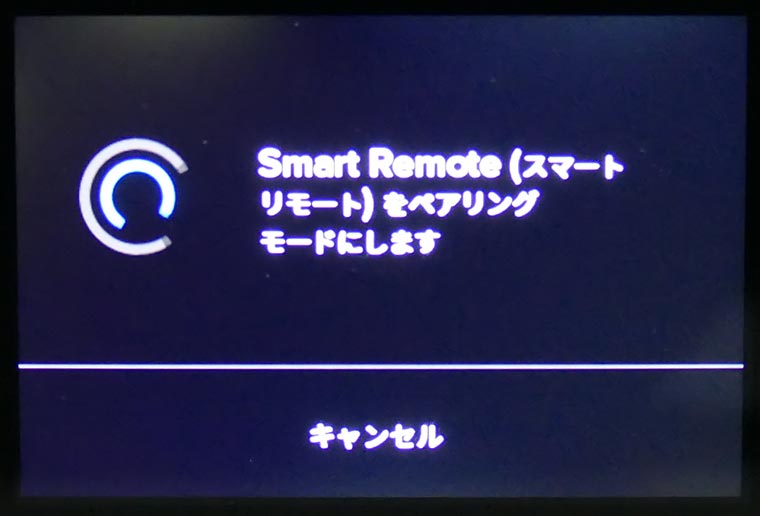
これでカメラはペアリング相手のスマートリモートを探してる状態になりました
ここで一旦カメラを置いて、リモコンを取ります
⑤リモコンの電源がオフの状態の時に赤いシャッターボタンを押し続けたまま、白い電源ボタンを一回押します

するとこんな画面表示になります。 カメラを探してる状態ですね。
⑥はい、終わり!
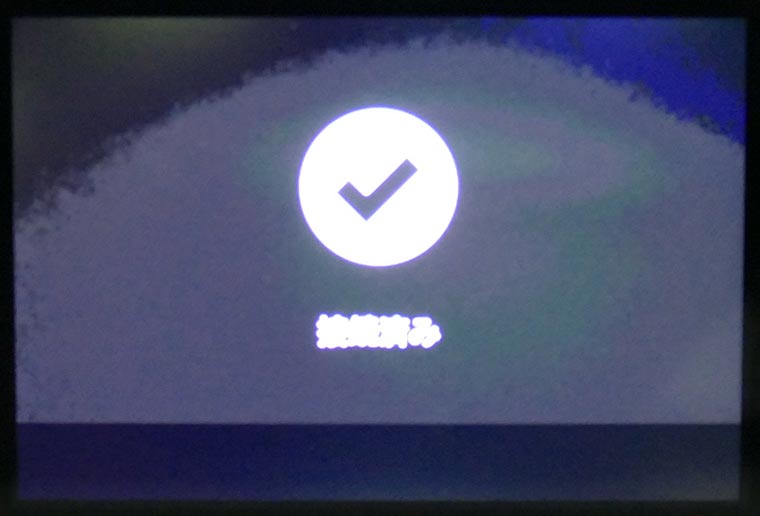
後は自動で接続されます。 次回からはこの設定は必要なく、スマートリモート側から電源ボタンを長押しするとHERO5 BLACK本体の電源が入り各種操作ができるようになります。
初代管理人
どうですかーーーー? 簡単でしょう
道重 さん
カンターン
初代管理人
画質比較とかはまた今度
道重 さん
お楽しみにー
GoPro HERO5 BLACK

Amazonで見る yahoo!ショッピングで見る 楽天市場で見る